|
Possiamo cominciare
1. Apri
un'immagine trasparente di 980 x 650 pixels
2. Tavolozza
dei colori - imposta il colore di primo piano con
#32426b e come sfondo il colore #fbfdfb
- Prepara un
gradiente lineare così configurato:
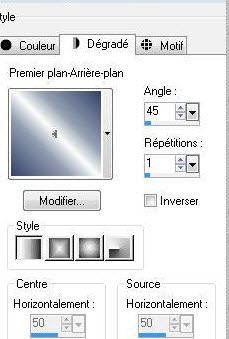
- Attiva lo
strumento Riempimento
 e riempi il livello con questo gradiente
e riempi il livello con questo gradiente
3.
Livelli>Nuovo livello raster
4.
Selezioni>Seleziona tutto
- Apri il tube
"en nuage"
-
Modifica>Copia - torna al tuo lavoro ed incolla nella
selezione
5.
SELEZIONI>DESELEZIONA TUTTO
6.
Regola>Messa a fuoco>Accentua messa a fuoco
7.
Effetti>Effetti immagine>Motivo unico - per default
8.
Regola>Sfocatura>Sfocatura radiale
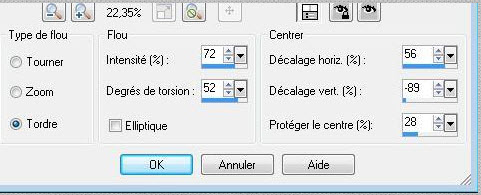
- Diminuisci
l'opacità di questo livello a 61
-
Livelli>Unisci>Unisci giù
9. Effetti>Plugin>Toadies>Sucking
Toad Bevel II
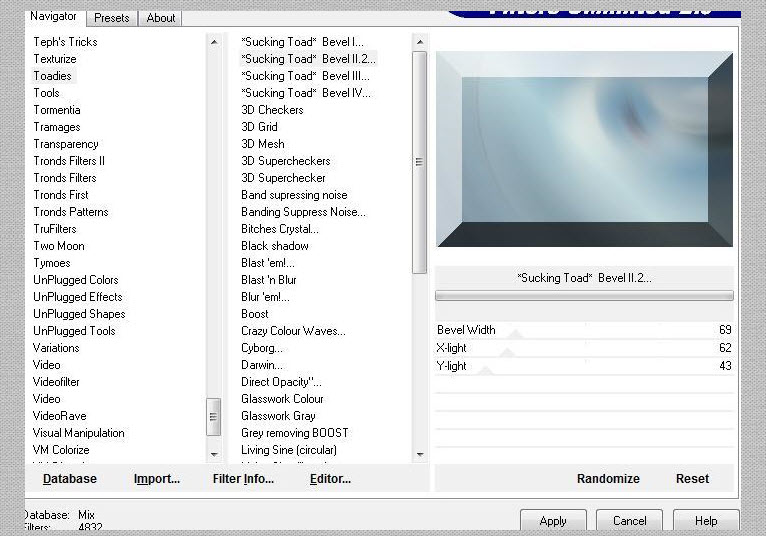
10. Effetti>Plugin>Simple>Pizza
slice mirror
- Ripeti
questo effetto
11.
Livelli>Duplica
12. Effetti>Plugin>Toadies>What
are you
13.
Effetti>Effetti di distorsione>Mulinello - 180° a
destra
14. Effetti>Plugin>Simple>Pizza
slice mirror
15.
Immagine>Ridimensiona - 75% - "tutti i livelli" non
selezionato
16. Effetti>Plugin>Xero>Illustrator
- 50/50/128
17. Effetti>Plugin>Trasparency>Eliminate
white
- Tavolozza
dei livelli - cambia la modalità di miscelatura di
questo livello in Moltiplica
18.
Livelli>Nuovo livello raster
Selezioni>Carica/salva selezione>Carica selezione da
disco - Cerca e carica la selezione: "@renee-etrange"
19. Apri il
tube "apple fish"
-
Modifica>Copia - torna al tuo lavoro ed incolla nella
selezione
SELEZIONI>DESELEZIONA
TUTTO
- Tavolozza
dei livelli - cambia la modalità di miscelatura di
questo livello in Luce netta
20. Apri il
tube "B57-vector-water 02-10"
-
Modifica>Copia - torna al tuo lavoro ed incolla come
nuovo livello
- Posiziona
così:

- Tavolozza
dei livelli - cambia la modalità di miscelatura di
questo livello in Luminanza - diminuisci l'opacità a 65
21. Effetti>Plugin>Eye
Candy 5>Perspective shadow - Preset "renee-etrange"
22. Apri il
tube "femme crealios-1480"
- Posiziona
come da immagine finale
23.
Livelli>Disponi>Sposta giù
24. Apri il
tube "goutte d'eau"
-
Modifica>Copia - torna al tuo lavoro ed incolla come
nuovo livello
- Non
spostarlo
25. Apri il
tube "deco"
-
Modifica>Copia - torna al tuo lavoro ed incolla come
nuovo livello
- Non
spostarlo
- Tavolozza
dei livelli - cambia la modalità di miscelatura di
questo livello in Luce netta - diminuisci l'opacità a 77
26.
Livelli>Nuovo livello raster
27.
Selezioni>Carica/salva selezione>Carica selezione da
disco - Cerca e carica la selezione "@renee-etrange 3"
- Attiva lo
strumento Riempimento (f) e riempi la selezione con il
gradiente lineare di partenza (punto 2)
28.
SELEZIONI>DESELEZIONA TUTTO
29.
Effetti>Effetti di trama>Mosaico di vetro

30.
Effetti>Effetti di distorsione>Spigato
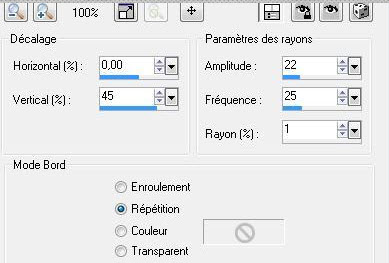
31.
Effetti>Effetti di bordo>Aumenta
32.
Selezioni>Carica/salva selezione>Carica selezione da
disco - Cerca e carica la selezione "@renee-etange 2"
-
Livelli>Nuovo livello raster
- Apri il tube
"sonne ciel"
-
Modifica>Copia - torna al tuo lavoro ed incolla nella
selezione
SELEZIONI>DESELEZIONA
TUTTO
33. Apri il
tube "terre d'eau"
-
Modifica>Copia - torna al tuo lavoro ed incolla come
nuovo livello
- Posiziona
come da esempio finale
34.
Livelli>Unisci visibile
35. Effetti>Plugin>FM
Tile Tools>Blend Emboss per default
36.
Modifica>Copia
37.
Immagine>Aggiungi bordatura 5 pixels in nero
38.
Immagine>Aggiungi bordatura 60 pixels in bianco
39. Attiva la
bacchetta magica
 e seleziona quest'ultima bordatura
e seleziona quest'ultima bordatura
40.
Modifica>Incolla nella selezione - l'immagine in memoria
41.
Regola>Sfocatura>Sfocatura gaussiana a 25
42.
Immagine>Aggiungi bordatura 5 pixels in nero
Il
tutorial è terminato
Spero abbiate gradito eseguirlo
Grazie
Renée
pubblicato
nel 2009
*
Ogni somiglianza con una lezione esistente è una pura
coincidenza
*
Non dimenticate di ringraziare i tubeurs e le
traduttrici che lavorano con e per noi.
Grazie
|